PhotoShop为普通照片添加海报封面效果Word下载.docx
《PhotoShop为普通照片添加海报封面效果Word下载.docx》由会员分享,可在线阅读,更多相关《PhotoShop为普通照片添加海报封面效果Word下载.docx(15页珍藏版)》请在冰豆网上搜索。
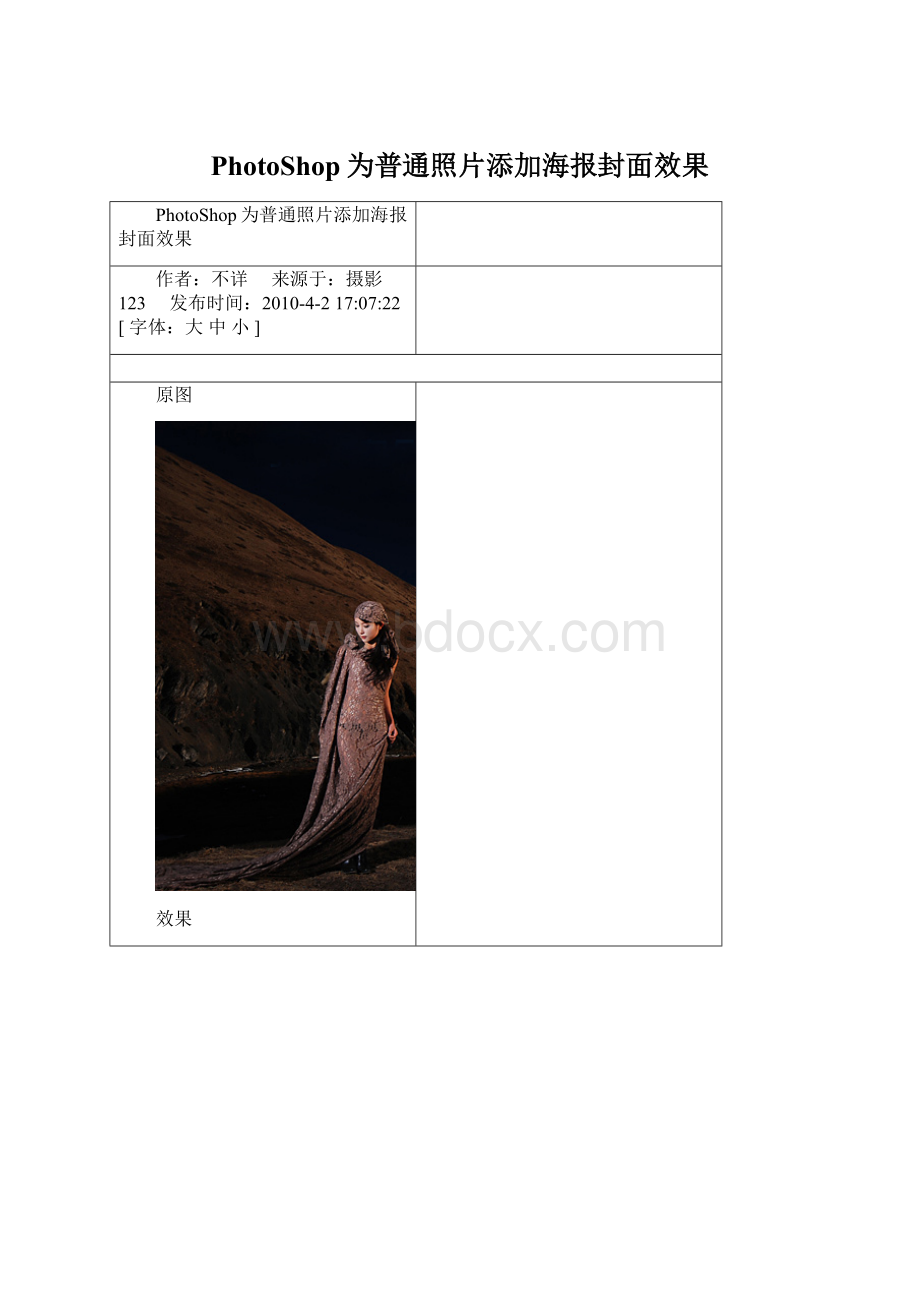
摄影123 发布时间:
2010-4-217:
07:
22[字体:
大中小]
原图
效果
一、打开素材图片,提取高选区(Ctrl+alt+~),反选选区(Ctrl+shift+t),复制(Ctrl+j),图层混合模式为“滤色”。
二、继续复制一层,这两步的操作目的是提高照片的暗部。
[1]
[2]
[3]
[4]
下一页
三、盖印图层(Ctrl+shift+alt+e),添加图层蒙板,关闭图层1,图层1副本,用黑色画笔在天空和人物处涂抹。
四、创建色彩平衡调整层,分别对青色、黄色进行调节,这一步主要是得到照片的主色调。
五、创建色相/饱和度调整层,选中蓝色,调整色相和饱和度,这一步的操作的目的是改变天空的色彩,因为天空的色彩饱和度有些过高。
六、创建曲线调整层,提亮整张画面,用黑色画笔涂抹四周及人物,目的是增强画面的对比度,并且制造一点暗角效果。
七、盖印图层,执行光照效果操作,添加图层蒙板,用黑色画笔在不需要进行光照效果的地方涂抹,继续增强画面的对比度和光效。
上一页
八、新建空白图层,图层混合模式为正片叠底,作黑白径向渐变操作,添加图层蒙板用黑色画笔在需要清晰的地方涂抹。
九、复制一层。
第八、第九两步操作目的是增强画面的暗角效果
十、创建亮度/对比度调整层,分别调节亮度和对比度,继续增强画面的对比度。
十一、盖印图层,作第一个topaz滤镜操作,数据为默认,目的是减淡画面的高亮点,然后用模糊工具在天空涂抹,使天空变得模糊些,也减淡了天空的噪点。
十二、盖印图层,执行图像/调整/自动颜色,然后进行渐隐处理,降低百分比,(有些版本叫消褪,方法:
用自动颜色后,执行编辑/渐隐)。
十三、创建色阶调整层,对色阶进行调节,继续增强画面的对比度效果
十四、输入文字,操作完成。
最终效果对比